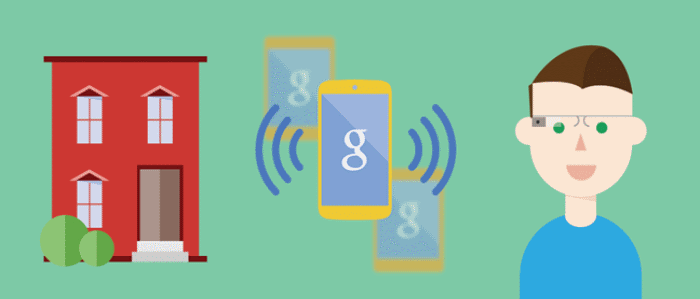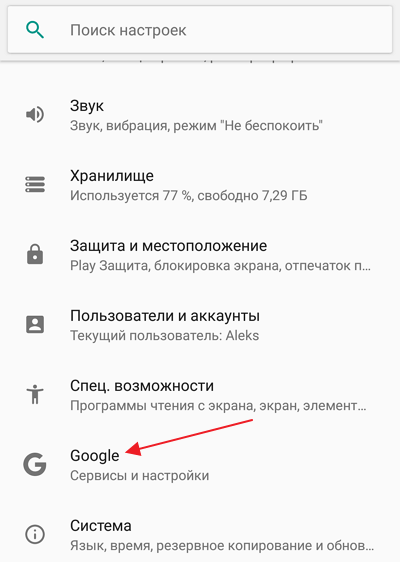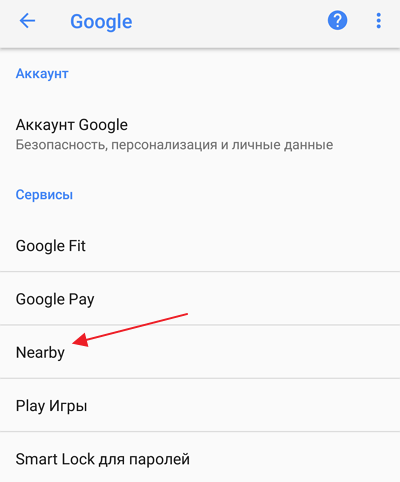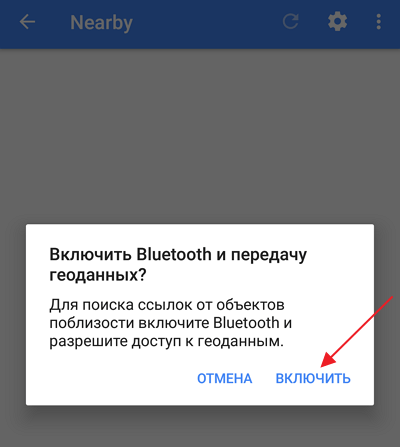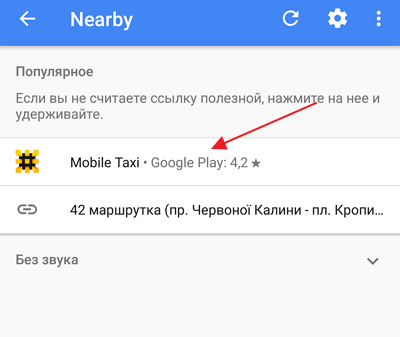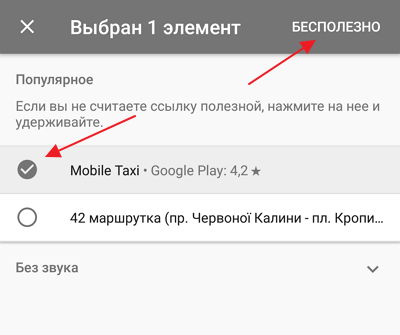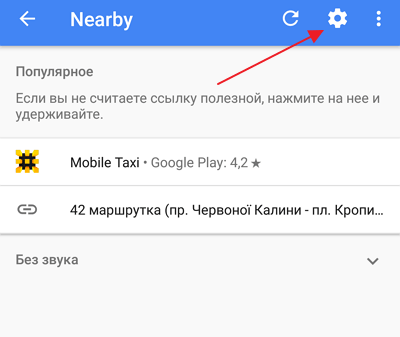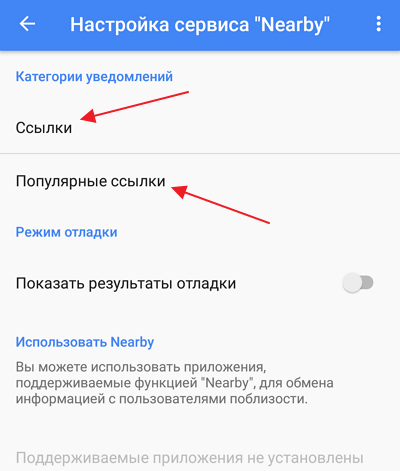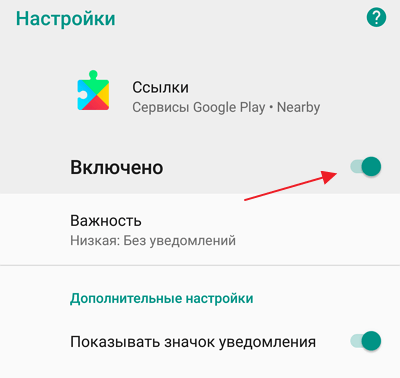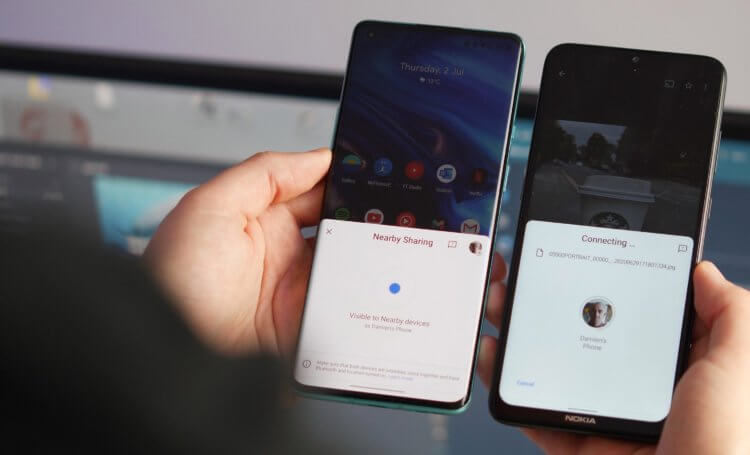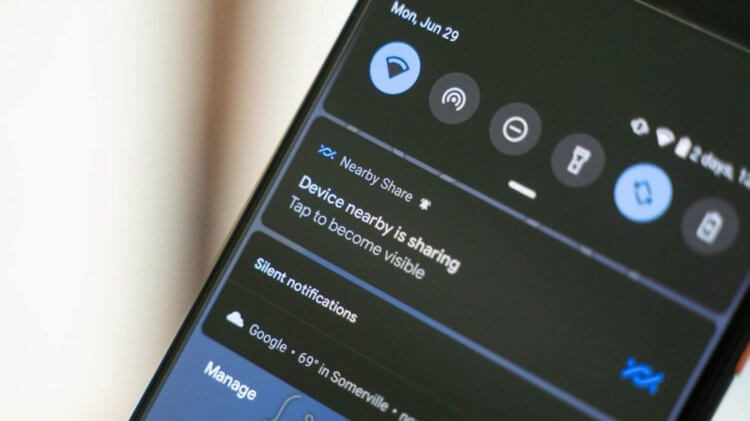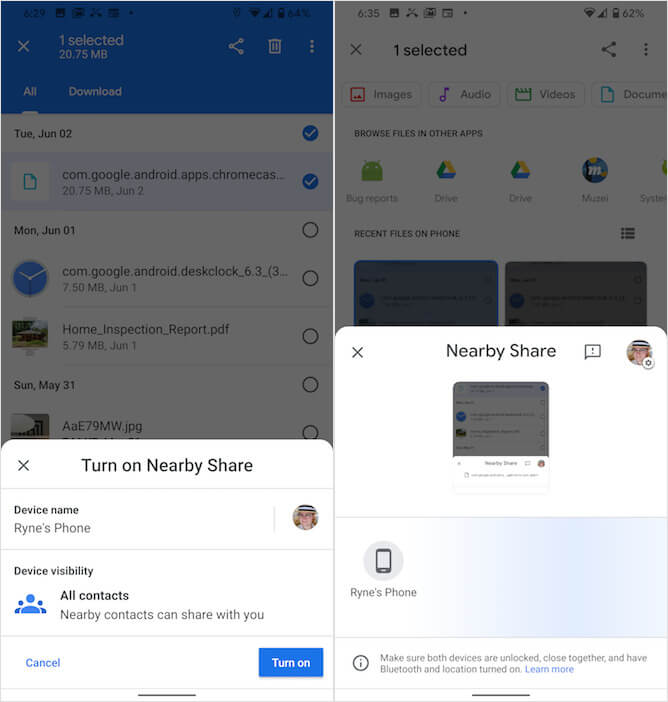nearby device scanning что это
Nearby в телефоне что это
На сегодняшний день есть несколько технологий передачи и взаимодействия данных устройств по сети. Все они своеобразны. Но компании и производители устройств не стоят на месте. Корпорация Google недавно объявила о создании новой технологии, которую они прозвали Nearby. Она значительно упрощает использование устройств на Android и предоставляет новые возможности. Ниже мы разберём, что такое Nearby на смартфоне, и как это работает.
Что это за технология
Nearby — это широкополосная беспроводная и зашифрованная связь между устройствами, которая работает по принципу P2P и не требует для подключения к интернету ввода каких-либо данных. Она самостоятельно определяет параметры для подключения и создает зашифрованный канал для всех устройств, находящихся рядом. Отличается устойчивыми сигналом и надежностью соединения.
Эту функцию переводят еще как «Мое окружение». Действие беспроводной сети распространяется в радиусе на 30 метров, позволяя искать и взаимодействовать с различными сервисами. Функция появится на устройствах Android 4.2 и выше. На некоторых девайсах она доступна только с версией 8.0. Для связи технология использует Bluetooth и Wi-Fi устройства. Google Ниарбай способна реагировать на другие устройства (в ее радиусе), места, предметы или людей. Таким образом, при помощи функции реализуется стирание барьеров между устройствами, а также расширение границ действия Android.
Данную функцию можно настраивать. Каждый пользователь сможет выбирать устройство в его сети, с которым оно будет взаимодействовать. Одной из главных целей Ниарбай на телефоне является полная автоматизация использования устройства Android. Каждый процесс можно будет настраивать отдельно, вплоть до покупок в магазине. Некоторые сервисы уже взаимодействую с данной технологией. Компания привела несколько таких примеров. Входя в комнату отеля, она сразу же «чувствует» хозяина и регулирует комфортную температуру в помещении. Смарт телевизор найдет для своего пользователя любимые телеканалы, которые он обычно чаще всего просматривает.
Ниарбай уже отлично взаимодействует с сервисом предоставления файлов Hotstar. Его используют там, где нет интернета. Налажена работа функции с приложением GameInsight Guns of Boom. Оно помогает геймерам создать сеть при отсутствии интернета. Функция работает с The Weather Channel, которое создает мэш-сеть. С помощью него происходит передача срочных новостей о различных явлениях природы и катаклизмах, происходящих во всем мире. Хорошей новостью для пользователей является то, что рассматриваемая технология работает со старыми устройствами Android. Но требует от него установленной 11 версии Google Play.
Как включить функцию безвпроводной связи
В чём суть Nearby мы узнали, теперь разберём активацию технологии. Включается данная функция на устройствах Андроид очень просто. Она находится в настройках.
Данная технология активирована. Но до того момента, пока в радиусе сети не появятся устройства с этой активной функцией, вы ничего здесь не увидите. Эту функцию можно настроить. Для этого пользователю предоставляет немало параметров. Например, вы можете запретить показ посещаемых сайтов на других устройствах.
Способы создания сети по данной технологии
Есть 2 способа создания сети Ниарбай в телефоне. В первом случае один пользователь выступает создателем сети, подобно главному серверу. Все остальные устройства подключаются к нему. Главное устройство может настраивать принцип работы сети для всех гаджетов в этой сети. Во втором случае все устройства равнозначны и могут настраивать принцип работы технологии по-своему. Такой способ подходит для тех, кто хочет поиграть в игры с друзьями. Единственным условием для создания такой сети является наличие Ниарбай на всех устройствах.
Геймеры могут использовать технологию для упрощения процесса игры. К примеру, есть 2 устройства Android. Можно использовать одно из них как панель управления для игры (руль с панелью кнопок, игровой интерфейс), а другой как отображение происходящего в игре или саму игру.
Принцип работы технологии
Данную технологию можно отключить в том же окне, где происходит ее активация. Технология не собирает, хранит, передает никакие пользовательские данные. Она использует исключительно одностороннюю трансляцию. Это похоже на принцип передачи сигнала на телевизор или радиоприемник. Сигналы при передачи зашифрованы умными алгоритмами и не могут быть распознаны. Приложения, которые поддерживают Nearby, взаимодействуют через специальный удаленный сервер Google, после того, как вы дали на это согласие. Подключенные устройства через одно приложение не подключаются напрямую.
Сложности в подключении технологии на телефоне
Если возникли какие-то сложности в подключении двух и более устройств Android с технологией Ниарбай, попробуйте все их расположить так, чтобы они точно находились в радиусе менее 30 метров. Если это жилые помещения, необходимо для соединения устройств в сеть максимально приблизить девайсы один к одному. После установки соединения можно попытаться увеличить расстояние.
Убедитесь, что на всех устройствах установлено приложение, поддерживающее технологию. При поиске игр с Ниарбай в поисковой строке Google Play так и нужно писать «Игры с Nearby». При этом не все приложения и игры в полной мере используют эту функцию. Для того, чтобы убедиться, что функция реализована полностью, необходимо связаться с разработчиком и выяснить это.
Если подключения все равно нет, убедитесь, что эта функция Ниарбай подключена на всех устройствах. Как активировать Ниарбай, смотрите в описании выше. После этого зайдите на странице технологии в своем телефоне и нажмите закругленную стрелочку, обозначающую обновить, рядом со значком настроек. Соединение до сих пор не удалось установить — обратитесь в службу поддержки Google и объясните причину обращения. Если в устройстве нет такой технологии, значит ваш телефон не предназначен для ее поддержки и скачать или активировать в вашем случае функцию не удастся.
Приложения с технологией
За нововведениями крупных корпораций пристально наблюдают все сервисы. После анонса Google новой функции, через некоторое время о поддержке ее объявили сразу несколько известных приложений и социальных сетей. Было создано несколько сервисов, которые базируются на данной технологии. Например, локальный поиск Ниарбай, который позволяет сканировать такую сеть на нужную информацию. Уже можно найти в магазине специальные карты, которые отображают нужные пользователю места расположения кафе, музеев и муниципальных учреждений. Так что это приложение Nearby в вашем телефоне непременно станет полезной и одной из часто используемых функций.
Что такое Nearby в Android телефоне
Современные мобильные телефоны имеет массу возможностей для коммуникации и получения актуальной информации. Одним из последних нововведений в этой области является технология Nearby, которая доступна на любом Android смартфоне. В этом материале вы узнаете, что такое Nearby в телефоне, для чего она нужна, а также как ее включить или отключить.
Что такое Nearby на Android
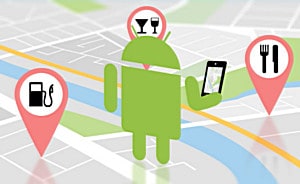
Технология Nearby – это разработка компании Google для операционной системы Android, которая была представлена общественности в 2016 году. Основная задача Nearby – это организовать более тесную связь между Интернетом и реальным миром. Данная технология призвана дать пользователю доступ к информации из Интернета о пространстве, которое его окружает.
Технология Nearby это один из компонентов платформы Google Play Services и она доступна на всех Android смартфонах, начиная с Android 4.4 KitKat. Работает Nearby на основе службы геолокации и Bluetooth маячков. Когда вы оказываетесь в зоне действия такого маячка, ваш Android смартфон его фиксирует и определяет, какую информацию в данный момент вам нужно предоставить. После этого на смартфоне появляется уведомление, с помощью которого можно получить указанную информацию. Nearby работает достаточно ненавязчиво, поэтому если вы заняты, то можете просто не реагировать на появившееся уведомление.
В плане возможностей Nearby является аналогом технологии iBeacon от компании Apple, которая появилась несколькими годами ранее.
Для чего нужна технология Nearby
Как уже было сказано, задача Nearby установление более тесной связи между Интернетом и реальным миром. Это реализуется за счет предоставления пользователю ссылок на ресурсы, которые связаны с его текущим местом расположения.
Например, если пользователь находится рядом с какой-то достопримечательностью, то Nearby должна уведомить его об этом и дать ссылку на веб-сайт, который связан с этой достопримечательностью. Также Nearby может предлагать пользователю установить приложение, прослушать аудио сообщение, получить информацию о ценах или скидках, просмотреть список услуг и т.д. В общем все, что может понадобиться вам в той точке, где вы сейчас находитесь.
Nearby, iBeacon и другие подобные технологии позволяют решить целый ряд задач:
Как включить Nearby на Android
Технология Nearby является частью сервисов Google поэтому для ее включения нужно открыть приложение «Настройки» и перейти в раздел «Google».
После этого появится экран с настройками различных сервисов Google. Здесь будут доступны настройки Google Fit, Google Play, Nearby и т.д.
Откройте раздел Nearby и вы увидите запрос на включение Bluetooth и передачу геоданных.
Нажмите на кнопку «Включить» и технология Nearby начнет работу.
Как отключить Nearby на Android
Для того чтобы отключить Nearby достаточно выключить Bluetooth и геолокацию. Но, если эти службы вам нужны, то вы можете отключить уведомления, которые присылает Nearby. В этом случае данная технология больше не будет вас тревожить.
Для этого откройте приложение «Настройки» и перейдите в раздел «Google – Nearby», так как это описано выше. Здесь вы увидите список ссылок, которые актуальны для вашего места расположения. При желании вы можете отредактировать данный список. Для этого нажмите на ссылку и удерживайте ее пока она не будет выбрана.
Теперь можно нажать на кнопку «Бесполезно» и удалить выбранную ссылку.
Для того чтобы отключить уведомления Nearby нужно нажать на кнопку в виде шестерёнки и перейти к дополнительным настройкам.
Здесь вы увидите две категории ссылок Nearby – просто «Ссылки» и «Популярные ссылки».
Выбрав один из типов ссылок, вы можете отключить появление уведомлений.
Для того чтобы полностью отключить Nearby выполните эту процедуру для обоих типов ссылок.
Android: Сетевые коммуникации с помощью Nearby (PlayServices API)
Совсем недавно Google предоставила мобильным разработчикам Android новую технологию сетевого обмена данными — Nearby. Мне она стала сразу интересна, так как позволяет устанавливать локальное соединение между Android устройствами без особых заморочек! Нет нужды заставлять пользователя вводить IP адрес и порт, он просто инициирует соединение, а клиенты к нему просто подключаются. На странице описывающей технологию указаны следующие варианты использования:
— многопользовательские игры на индивидуальных экранах – игроки играют в сетевые игры каждый со своего устройства, которые объединены в сеть (классика жанра);
— многопользовательские игры на общем экране – в данном случае в качестве сервера может выступать GoogleTV, на нём будет происходить основной игровой процесс, а все подключившиеся будут использовать свой телефон/планшет в качестве игрового контроллера (как на фото!);
— и конечно для любого обмена данными между различными Android устройствами.
Уже сейчас вы можете пропробовать эту технологию в игре Beach Buggy Racing:
После того как основной материал статьи был подготовлен, мне стало интересно на сколько хорошо система контролирует очерёдность доставляемых пакетов. Специально для этих целей я подготовил маленькое приложение для пересылки фотографий в виде текста. С одного устройства на другое пересылались десятки тысяч пакетов по 2048 символов каждый. Очерёдность не была нарушена, ни одного пакета не утеряно. За контроль очерёдности доставки пришлось заплатить временем доставки, оно увеличилось.
Рассмотрим принципы работы с Nearby.
Дабы не создавать велосипед я взял оригинальный пример и рассмотрел его с переводом всех комментариев.
Прежде всего удостоверьтесь что на вашем телефоне имеется последняя версия сервисов GooglePlay — https://play.google.com/store/apps/details?id=com.google.android.gms.
Теперь перейдём к основным моментам проекта:
В проект добавлена библиотека PlayServices (в файл «build.gradle»), именно она позволяет работать с Nearby:
Работу с Nearby можно разделить на следующие этапы:
1) Создание главного объекта доступа – GoogleApiClient. Запуск клиента. Остановка клиента
2) Запуск рекламации намерения стать точкой доступа
3) Запуск поиска точек для соединения
4) Присоединение к точке
5) Обработка заявок на присоединение
6) Контроль соединения
7) Принятие и обработка сообщений от оппонента
8) Отправка сообщения
Рассмотрим всё по порядку.
Создание главного объекта доступа – GoogleApiClient. Запуск клиента. Остановка клиента. Тут всё просто. В конструкторе активности создаём главный объект доступа к Nearby. При старте активности запускаем его, при остановке активности отключаемся от сети.
Следующий этап — Запуск рекламации намерения стать точкой доступа, метод startAdvertising:
Если пользователь будет беспрестанно «жмахать» по кнопке “Advertise”, он получит сообщение что мол всё работает нормально, расслабся 🙂 — STATUS_ALREADY_ADVERTISING
Третий этап — Запуск поиска точек для соединения:
Всё очень прозрачно и понятно. Просто запуск поиска точек доступа.
Теперь рассмотрим — Присоединение к точке обмена данными. Для этого сначала необходимо найти доступные точки доступа, а затем присоединяться к нужной. Метод onEndpointFound специально создан для того, чтобы сообщать о новой найденной точке:
В методе “connectTo” реализован диалог выбора точки к которой возможно подключиться. При выборе одного из варианта переходим к непосредственному подключению:
Если всё прошло успешно, то можно начинать обмен сообщениями.
Для обработки заявок на присоединение предназначен метод onConnectionRequest:
За контроль соединения отвечают ряд методов:
onDisconnected – обработка разрыва связи;
onConnected – обработка подключения;
onEndpointLost – обработка разрыва связи;
onConnectionSuspended – обработка прерывание соединения;
onConnectionFailed – обработка неудачного соединения.
Контроль за переподключением клиентов (например при разрыве связи при выходе пользователя из зоны действия WiFi) полностью ложится на разработчика.
Для обработки приходящих сообщений необходимо переписать метод onMessageReceived:
Отправка сообщений осуществляется с помощью двух методов:
1) Nearby.Connections.sendReliableMessage – отправка надёжных сообщений;
2) Nearby.Connections.sendUnreliableMessage – отправка ненадёжных сообщений.
При использовании первого метода, система сама контролирует правильность очерёдности доставляемых сообщений, во втором случае последовательность может нарушиться, так как контроля никакого нет. Зато второй метод быстрее, поэтому его лучше использовать когда требуется отправлять большое количество сообщений, например при отправке положения курсора на экране.
В ресурсах необходимо указать идентификатор сервиса по которому будет происходить поиск и подключения клиентов.
Для разрешения рекламации приложения в манифесте необходимо прописать следующее:
Если вы соберёте это приложение и запустите его на своих устройствах то сможете наблюдать следующее:
При первом взгляде может показаться что использование API Nearby сложно и громоздко, но это только на первый взгляд. В итоге разработчик получает готовый, надёжный, контролируемый инструмент для сетевого обмена данными. Лично мне это решение очень понравилось, не надо больше контролировать очередность прихода пакетов с данными, просить пользователей ввести ip адрес и номер сокета, производить дополнительные настройки… Красота!
Спасибо за помощь в подготовке материала inatale!
Google выпустила обновление для Android с поддержкой Nearby Sharing. Что это и как включить
Несмотря на явные различия iOS и Android, с точки зрения возможностей они довольно похожи. Особенно отчётливо эта схожесть стала проявляться в последнее время, когда то Apple, то Google начали подсматривать друг у друга те или иные функции и реализовывать их у себя. Думаю, если вы наобум возьмёте с десяток нововведений, которые появлялись в iOS и Android, с большой долей вероятности они будут скопированы – или, так уж и быть, подсмотрены – у конкурента. Поэтому, когда Google решила реализовать у себя аналог AirDrop, этому никто особенно не удивился.
Функция Nearby Sharing начала постепенно появляться у пользователей Android
Google начала официальное распространение функции беспроводной передачи данных Nearby Sharing среди пользователей Android. В отличие от Samsung, которая сделала Quick Share (ещё один аналог AirDrop для Android) доступной только на новых устройствах, Google решила не устанавливать настолько строгих ограничений, выпустив нововведение в составе обновления Google Play Services. Таким образом доступ к Nearby Sharing смогут получить владельцы смартфонов и планшетов на базе ранних версий Android, а не только Android 10 и Android 11, которая уже находится в стадии бета-теста.
Как работает Nearby Sharing
Теперь у пользователей Android будет свой AirDrop. Наконец-то
Nearby Sharing работает ровно по тому же принципу, что и AirDrop. Технология использует протоколы Wi-Fi и Bluetooth, объединяя их и за счёт этого добиваясь высокой скорости передачи данных при условии, что устройство-передатчик и устройство-приёмник находятся недалеко друг от друга. Таким образом фотографии передаются практически мгновенно, а видеоролики весом до одного гигабайта – меньше чем за минуту. При этом подключение к интернету для работы Nearby Sharing не требуется.
Обновление с Nearby Sharing выходит в составе Google Play Services с номером сборки v20.24.13. Оно распространяется постепенно, а потому может быть вам недоступно. Чтобы убедиться, пришло обновление или нет, перейдите в Google Play – «Мои приложения и игры» и проверьте наличие обновлений. Если ничего нет и вам не терпится опробовать работу нововведения, вы можете установить APK-файл Google Play Services, скачав его по этой ссылке. Правда, помните, что это может быть небезопасно и все действия вы выполняете на свой страх и риск.
Как передавать файлы на Android
Самым простым способом включить Nearby Sharing является меню «Поделиться»:
Nearby Sharing работает примерно по тому же принципу, что и AirDrop, просто немного удобнее
Логично, что на начальном этапе устройств с поддержкой Nearby Sharing, будет не так много. Мало того, что оно должно иметь соответствующую сборку Google Play Services, так ещё и поддерживать включенными модули Bluetooth и Wi-Fi. Поэтому не удивляйтесь, если вот так сразу у вас не получится обменяться с кем-нибудь файлами по беспроводному соединению. Более того, пока мы не можем знать, является ли запуск Nearby Sharing массовым явлением или всё-таки точечным, направленным на тестирование и отладку технологии.
Обмен с окружением на Андроид — что это и как отключить
Android – чрезвычайно функциональная операционка. Это её и плюс, и минус одновременно. Ведь то, в чём одни видят возможности, для других является сложностью, с которой нужно разобраться. Причём последних, как показывает практика, оказывается намного больше, чем первых. Всё-таки с каждым обновлением доступных функций и инструментов Android становится больше, а значит, и больше поводов что-то не понять. Как хорошо, что у вас есть мы, готовые рассказать и показать, что к чему.
Обмен с окружением — это тот самый Nearby Sharing
Недавно Android получил функцию передачи данных по беспроводному соединению Nearby Sharing. Google выпустила её в составе сервисов Google Play, поэтому системное обновление для этого не требовалось. Вот только у кого-то нововведение появилось в исходном названии, а у кого-то в русскоязычной локализации – «Обмен с окружением». В принципе, перевод верен, но кто вообще будет заморачиваться и искать аналогии в другом языке?
Как отключить Обмен с окружением
Итак, ещё раз: Обмен с окружением – это и есть функция передачи данных Nearby Sharing. Она позволяет передавать файлы с устройства на устройство, используя технологии Wi-Fi и Bluetooth одновременно. За счёт этого удаётся развить очень высокую скорость, при которой фотографии весом 1-4 МБ передаются практически мгновенно, а тяжёлые видеофайлы весом 1 ГБ – меньше чем за минуту.
По умолчанию «Обмен с окружением» включён всегда. Однако его можно отключить. Сделать это можно в настройках, но поскольку все производители прячут этот механизм в разные сегменты настроек, искать его лучше всего поиском:
Отключать Обмен с окружением совсем необязательно
Стоит ли отключать Обмен с окружением
Nearby Sharing — очень удобная функция, и отключать её нет никакой нужды
Впрочем, отключать «Обмен с окружением» в принципе нет никакой необходимости по нескольким причинам:
В целом, «Обмен с окружением» — это очень удобная функция, которая позволяет быстро отправлять данные с устройства на устройство. В отличие от AirDrop, который явно выступил прототипом, «Обмен» от Google требует, чтобы пользователи находились друг перед другом в момент передачи данных, рекомендуя не разносить аппараты на расстояние дальше 30 см. То есть терроризировать вас картинками непристойного содержания случайные люди, скорее всего, не смогут. Поэтому бояться тут нечего. А поскольку «Обмен» не расходует трафик, то и экономить на его отключении нечего.
Новости, статьи и анонсы публикаций
Свободное общение и обсуждение материалов
Официально установленных сроков программной поддержки Android-смартфонов не существует. Google вообще не требует от производителей, чтобы они обновляли свои аппараты в течение определённого времени. Просто так сложилось, что сначала этот период составлял 3 года (2 новых версии Android и 1 год обновлений безопасности), а потом увеличился до 4 лет, но и то не у всех. Несмотря на это, существует довольно много смартфонов, которые обновляются по два года, а то и по одному. Хорошо, что хоть Google со своими сервисами выручает. Но есть производители, которые обещают обновлять свои смартфоны по 5 лет и даже дольше.
Ключевое преимущество мессенджеров, как ни странно, состоит не только в том, что они позволяют нам отправлять и получать сообщения в реальном времени и бесплатно, но и в возможности делиться медиафайлами. Если раньше для того, чтобы отправить фотографию или видеозапись, приходилось пользоваться либо файлообменником, либо электронной почтой, то теперь это можно сделать прямо в чате. Но вот проблема – тот же WhatsApp сильно сжимает файлы, и на выходе получаются совсем уж непригодные фотки и видео. Разбираемся, как решить эту проблему.
Наверное, все пользователи Android знают, что такое APK. Это установочные файлы приложений, которые можно скачивать напрямую, в обход Google Play. Такая возможность может пригодиться в самых разных ситуациях. Например, если нужного приложения нет в официальном каталоге, оно не поддерживается вашим устройством или вам просто нужна более ранняя версия. Тогда мы просто находим APK, скачиваем его и устанавливаем вручную. Другое дело, что такой способ и долгий, и небезопасный, учитывая, что зачастую происхождение установочных файлов для нас остаётся неизвестным. Но решение этих проблем есть.
А опустить шторку и при необходимости включать или отключать? не?